Zwischensummen- und Summenfelder in einer PivotTable
Beim Arbeiten mit einer PivotTable können Sie Zwischensummen für einzelne Spalten- und Zeilenfelder anzeigen oder ausblenden, Spalten- und Zeilengesamtsummen für den gesamten Bericht anzeigen oder ausblenden und die Zwischensummen und Gesamtsummen mit oder ohne gefilterte Elemente berechnen.
Wählen Sie in einer PivotTable ein Element eines Zeilen- oder Spaltenfelds aus. Stellen Sie sicher, dass es sich um ein Feld und nicht um einen Wert handelt.
Klicken Sie auf der Registerkarte PivotTable-Analyse in der Gruppe Aktives Feld auf Feldeinstellungen .
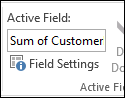
Dadurch wird das Dialogfeld „ Feldeinstellungen " angezeigt.
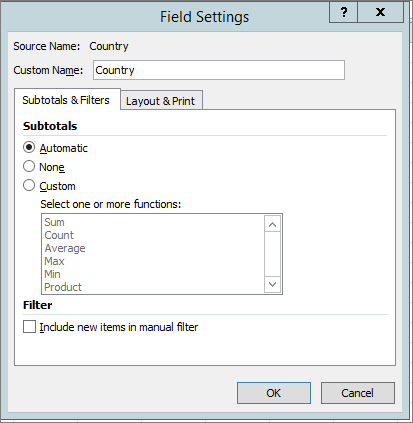
Führen Sie im Dialogfeld Feldeinstellungen unter Zwischensummen einen der folgenden Schritte aus:
Um eine Zwischensumme einer äußeren Zeilen- oder Spaltenbeschriftung mit der standardmäßigen Zusammenfassungsfunktion zu erstellen, klicken Sie auf Automatisch .
Um Zwischensummen zu entfernen, klicken Sie auf Keine .
Hinweis: Wenn ein Feld ein berechnetes Element enthält, können Sie die Zwischensummen-Zusammenfassungsfunktion nicht ändern.
Um eine andere Funktion zu verwenden, mehr als einen Zwischensummentyp anzuzeigen oder eine Zwischensumme für eine innere Zeilen- oder Spaltenbeschriftung zu erstellen, klicken Sie auf Benutzerdefiniert (falls diese Option verfügbar ist) und wählen Sie dann eine Funktion aus.
Funktionen, die Sie als Zwischensumme verwenden können
Funktion
Beschreibung
Summe
Die Summe der Werte. Dies ist die Standardfunktion für numerische Daten.
Anzahl
Die Anzahl der Datenwerte. Die Zusammenfassungsfunktion Anzahl funktioniert genauso wie dieFunktion ANZAHLA . Count ist die Standardfunktion für andere Daten als Zahlen.
Durchschnitt
Der Durchschnitt der Werte.
max
Der größte Wert.
Mindest
Der kleinste Wert.
Produkt
Das Produkt der Werte.
Nummern Zählen
Die Anzahl der Datenwerte, die Zahlen sind. Die Zusammenfassungsfunktion „Zahlen zählen" funktioniert genauso wie die COUNT-Funktion des Arbeitsblatts.
StAbw
Eine Schätzung der Standardabweichung einer Population, wobei die Stichprobe eine Teilmenge der gesamten Population ist.
StDevp
Die Standardabweichung einer Population, wobei die Population aus allen zusammenzufassenden Daten besteht.
Var
Eine Schätzung der Varianz einer Population, wobei die Stichprobe eine Teilmenge der gesamten Population ist.
Varp
Die Varianz einer Population, wobei die Population aus allen zusammenzufassenden Daten besteht.
Hinweis: Sie können keine benutzerdefinierte Funktion verwenden, die eine OLAP-Datenquelle (Online Analytical Processing) verwendet.
Um beim Anwenden eines Filters, in dem Sie bestimmte Elemente im Menü Filter ausgewählt haben, neue Elemente ein- oder auszuschließen, aktivieren oder deaktivieren Sie das Kontrollkästchen Neue Elemente in manuellen Filter einbeziehen.
Tipps:
Um die aktuelle Zwischensumme schnell anzuzeigen oder auszublenden, klicken Sie mit der rechten Maustaste auf das Element des Felds und aktivieren oder deaktivieren Sie dann das Kontrollkästchen neben Zwischensumme "<Bezeichnungsname>" .
Für äußere Zeilenbeschriftungen in Kompakt- oder Gliederungsform können Sie Zwischensummen über oder unter ihren Elementen anzeigen oder die Zwischensummen ausblenden, indem Sie wie folgt vorgehen:
Klicken Sie auf der Registerkarte Entwurf in der Gruppe Layout auf Zwischensummen .
Führen Sie einen der folgenden Schritte aus:
Wählen Sie „Zwischensummen nicht anzeigen" aus .
Wählen Sie Alle Zwischensummen am Ende der Gruppe anzeigen aus .
Wählen Sie Alle Zwischensummen am Anfang der Gruppe anzeigen aus .
Sie können die Gesamtsummen für die aktuelle PivotTable anzeigen oder ausblenden. Sie können auch Standardeinstellungen zum Anzeigen und Ausblenden von Gesamtsummen festlegen
Gesamtsummen anzeigen oder ausblenden
Klicken Sie auf eine beliebige Stelle in der PivotTable.
Klicken Sie auf der Registerkarte Entwurf in der Gruppe Layout auf Gesamtsummen und wählen Sie dann die gewünschte Anzeigeoption für Gesamtsummen aus.
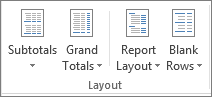
Ändern Sie das Standardverhalten zum Anzeigen oder Ausblenden von Gesamtsummen
Klicken Sie auf die PivotTable.
Klicken Sie auf der Registerkarte PivotTable -Analyse in der Gruppe PivotTable auf Optionen .
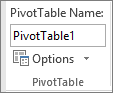
Führen Sie im Dialogfeld PivotTable-Optionen auf der Registerkarte Summen und Filter einen der folgenden Schritte aus:
Um Gesamtsummen anzuzeigen, wählen Sie entweder Gesamtsummen für Spalten anzeigen oder Gesamtsummen für Zeilen anzeigen oder beides.
Um Gesamtsummen auszublenden, deaktivieren Sie entweder Gesamtsummen für Spalten anzeigen oder Gesamtsummen für Zeilen anzeigen oder beides.
Klicken Sie auf eine beliebige Stelle in der PivotTable.
Klicken Sie auf der Registerkarte PivotTable -Analyse in der Gruppe PivotTable auf Optionen .
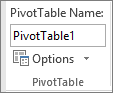
Führen Sie im Dialogfeld PivotTable-Optionen auf der Registerkarte Gesamt und Filter einen der folgenden Schritte aus:
Führen Sie für Quelldaten von Online Analytical Processing (OLAP) einen der folgenden Schritte aus:
Aktivieren oder deaktivieren Sie das Kontrollkästchen Zwischensumme gefilterte Seitenelemente , um Berichtsfilterelemente ein- oder auszuschließen.
Hinweis: Die OLAP-Datenquelle muss die Unterauswahlsyntax für MDX-Ausdrücke unterstützen.
Aktivieren oder deaktivieren Sie das Kontrollkästchen Summen mit * markieren, um ein Sternchen neben den Summen anzuzeigen oder auszublenden. Das Sternchen gibt an, dass die sichtbaren Werte, die angezeigt und verwendet werden, wenn Excel die Summe berechnet, nicht die einzigen Werte sind, die in der Berechnung verwendet werden.
Hinweis: Diese Option ist nur verfügbar, wenn die OLAP-Datenquelle die Unterauswahlsyntax für MDX-Ausdrücke nicht unterstützt.
Aktivieren oder deaktivieren Sie für Nicht-OLAP-Quelldaten das Kontrollkästchen Mehrere Filter pro Feld zulassen , um gefilterte Elemente in Gesamtsummen einzubeziehen oder auszuschließen.
No comments:
Post a Comment